So erstellen Sie den Transport von Kopien (TOC) in SAP
Datenschutz & Cookies
Diese Seite verwendet Cookies. Indem Sie fortfahren, stimmen Sie deren Verwendung zu. Erfahren Sie mehr, einschließlich der Kontrolle von Cookies.
In diesem Beitrag werden wir schnell die detaillierten Schritte durchgehen, die zum Erstellen und Freigeben Ihres SAP-Transportes von Kopien oder Inhaltsverzeichnissen erforderlich sind. Wir werden zusätzlich den Zweck des Transports von Kopien abdecken. Als Bonus werden wir auch einen Einblick in die Transportnummern von Eltern und Kindern geben.
Übersicht
- Wozu dient der Transport von Kopien in SAP?
- So erstellen Sie den Transport von Kopien (TOC) in SAP
- Zusammenfassung
Wozu dient der Transport von Kopien in SAP?
Als Funktionsberater oder Entwickler müssen Sie in der Lage sein, Konfigurationen oder Codeänderungen in andere SAP-Umgebungen zu verschieben. Dies ist durch SAP-Transporte möglich.
Nehmen wir an, wir haben die folgenden SAP-Umgebungen unten:
| SAP-Umgebung | Beschreibung |
| SRD | Entwicklungssystem |
| SRQ | Qualitäts- /Prüfsystem |
| SRR | Auslösesystem |
| UVP | Produktions- / Live-System |
Betrachten wir auch das Szenario, in dem wir eine Transportspur in der folgenden Reihenfolge einrichten.
SRD > SRQ > SRR > SRP
Diese Transportstrecke ist wie ein Zug. Der Zug folgt der oben angegebenen Route, wobei die SAP-Umgebungen die Bahnhöfe sind.

Wenn Sie Ihren Transport in SRD (Entwicklungssystem) freigeben, ist der Transport nach einiger Zeit automatisch in SRQ, SRR und SRP verfügbar (gemäß dem obigen Ablauf).
„Ich will nicht, dass das passiert. Was ist, wenn nach dem Testen Änderungen vorgenommen werden müssen?“.
Betrachten Sie nun ein Szenario, in dem die Änderungen in anderen SAP-Umgebungen getestet werden müssen, bevor sie in die Produktionsumgebung verschoben werden. Sie können erwarten, dass einige Fehler gemeldet werden, die Code- oder Konfigurationsrevisionen nach sich ziehen.
Angesichts dieser Bedenken möchten Sie nicht, dass die „unfinalisierten“ oder „nicht genehmigten“ oder „unbeabsichtigten“ Transporte in anderen SAP-Umgebungen (Bahnhöfen) zu finden sind.
Hier kommt die Funktionalität des Transports von Kopien (TOC) zum Tragen. Sie können das Inhaltsverzeichnis in eine bestimmte SAP-Umgebung Ihrer Wahl verschieben (z. B. wo Sie testen möchten).
Dieses Inhaltsverzeichnis wird nicht automatisch über Ihre SAP-Systemlandschaft transportiert (dem Transportweg folgend). Es ist viel „sauberer“ und Sie können sicherstellen, dass es nicht in das Produktionssystem importiert wird.
Insgesamt eignet sich TOC für Testzwecke in bestimmten SAP-Umgebungen. Weitere Informationen zu diesem Verhalten finden Sie in diesem SAP-Hilfedokument.
So erstellen Sie den Transport von Kopien (TOC) in SAP
Die Idee des Transports von Kopien (TOC) besteht darin, Ihre SAP-Konfigurationen oder Codeänderungen in der SAP-Entwicklungsumgebung durchzuführen und in einem Transport zu speichern. Nennen wir diesen Transport den „Haupttransport“.
Wenn Sie mit dem Speichern der Änderungen im „Haupttransport“ fertig sind, erstellen Sie ein Transport of Copy (TOC), das denselben Inhalt wie Ihr „Haupttransport“ enthält. Sie geben dann nur das Inhaltsverzeichnis frei und verschieben es in die vorgesehene SAP-Umgebung.
Der „Haupttransport“ bleibt unveröffentlicht. Nur das Inhaltsverzeichnis wird verschoben.
Unten sind die detaillierten Schritte.
1. Führen Sie in den SAP-Entwicklungsumgebungen die Konfigurationen / Codeänderungen durch und speichern Sie diese in einem Transport. Dies wird Ihr Haupttransport sein. Beachten Sie die Kindertransportnummer.
Was ist ein Kindertransport #?
In Bezug auf das Bild unten ist SRD334876 (Grünes Kästchen) die Kindertransportnummer.

2. Gehen Sie zum Transaktionscode SE10, um diesen Haupttransport im Transportorganisator anzuzeigen. Drücken Sie die Eingabetaste, um fortzufahren.
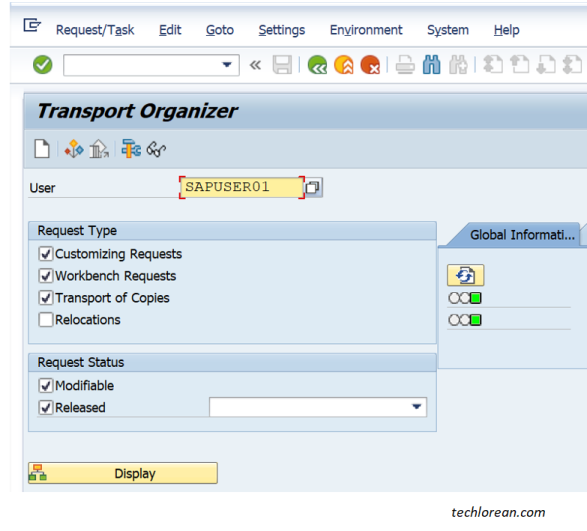
3. Klicken Sie auf die Schaltfläche Anfrage erstellen (unten rot hervorgehoben) und wählen Sie das Optionsfeld „Transport von Kopien“. Klicken Sie dann auf die Schaltfläche Überprüfen, um fortzufahren.
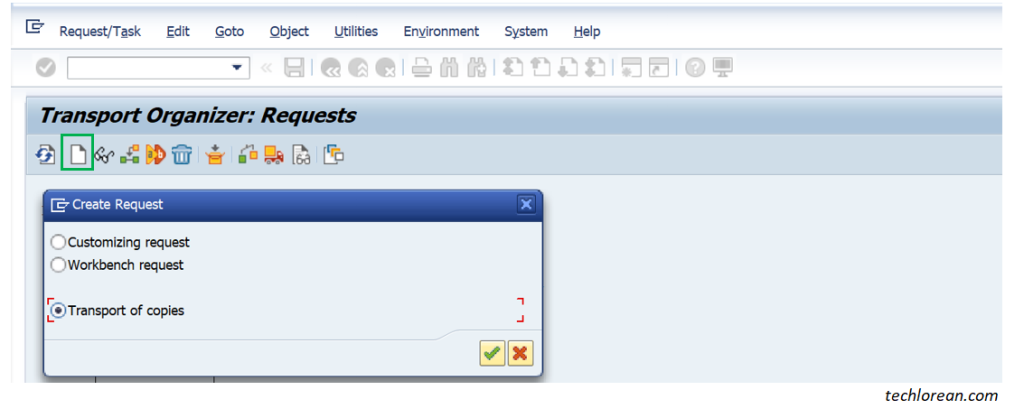
4. Geben Sie eine kurze Beschreibung für Ihr Inhaltsverzeichnis ein. Kopieren Sie dieselbe Beschreibung / denselben Text aus Ihrem Haupttransport und fügen Sie „Inhaltsverzeichnis“ hinzu. Stellen Sie sicher, dass Sie die SAP-Zielumgebung angeben. Klicken Sie dann auf die Schaltfläche Speichern, um fortzufahren.
Im folgenden Beispiel verwende ich das Format „Inhaltsverzeichnis <Änderungsanforderung #> <Kurze Änderungsbeschreibung / Titel>“. Diese Namenskonvention hängt von den Präferenzen Ihrer Organisation oder Ihres Kunden ab.
Meine persönliche Präferenz ist es, „TOC“ einzuschließen und den genauen Text von meinem Haupttransport zu kopieren. Auf diese Weise kann ich Inhaltsverzeichnisse leicht unterscheiden, wenn sie die anderen SAP-Umgebungen erreichen.
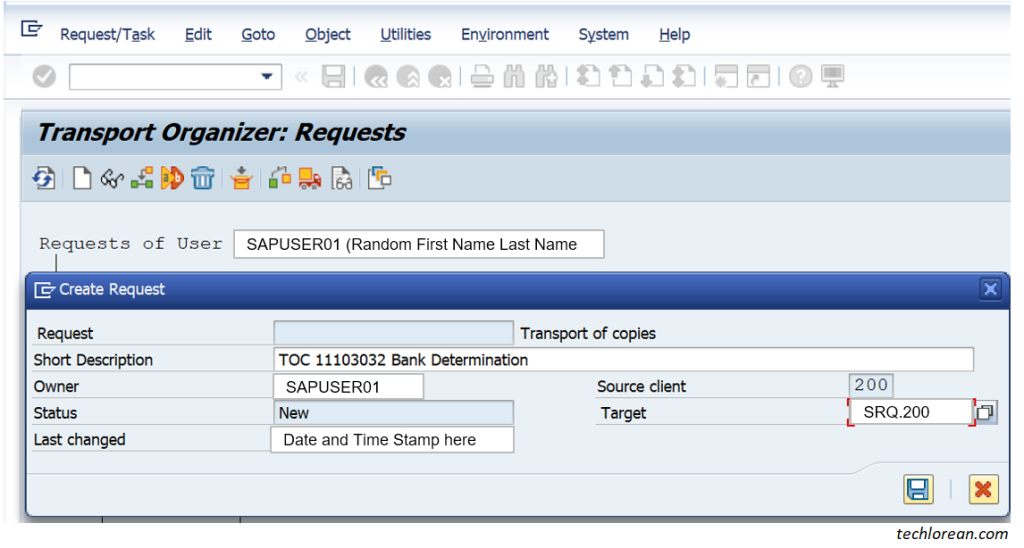
5. Klicken Sie auf das gespeicherte Inhaltsverzeichnis (Orangefarbenes Feld) und dann auf Request / Task > Object List > Include Objects.
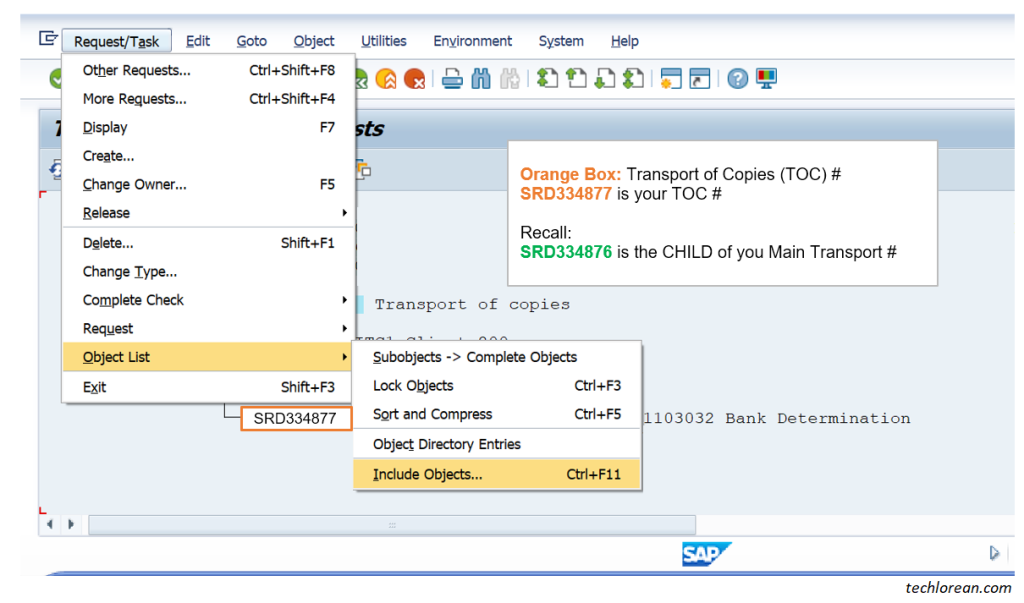
6. Wählen Sie das Optionsfeld „Objektliste aus Anfrage einbeziehen“ und geben Sie die untergeordnete Transportnummer aus Ihrem „Haupttransport“ ein. Klicken Sie auf die Schaltfläche Prüfen, um fortzufahren.
Sie sollten eine Benachrichtigung sehen, die besagt: „Objekteinträge von <Child transport #> wurden an <TOC transport übergeben #>
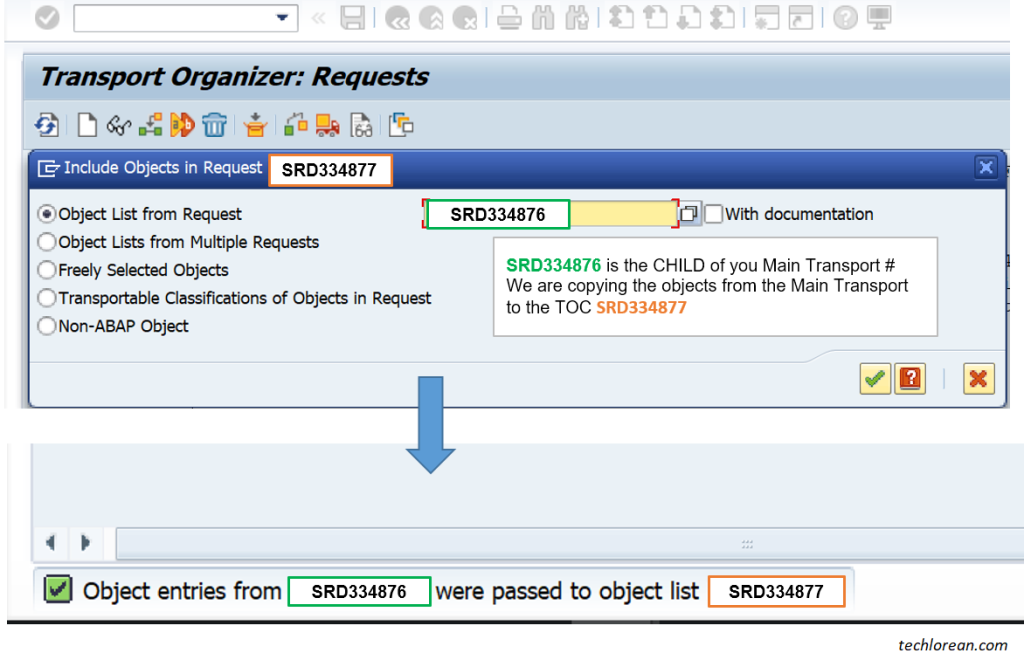
“ Warum benutze ich den „Kindertransport“?“
Die Objekte, die Sie benötigen, sind im Kindertransport enthalten. Wenn Sie frei sind, herumzuspielen oder mit dem Unterschied zwischen der Verwendung des Kindertransports # und des Elterntransports # zu basteln, können Sie dies gerne tun. Dies wird Ihnen helfen, zu visualisieren.
7. Geben Sie Ihr Inhaltsverzeichnis frei.
Wählen Sie das Inhaltsverzeichnis aus und drücken Sie F9 oder klicken Sie auf die LKW-Taste, um es freizugeben.

Was sind meine nächsten Schritte?
Für die nächsten Schritte können Sie zur SAP-Zielumgebung wechseln und überprüfen, ob Ihr Inhaltsverzeichnis sichtbar ist. Nach dem Import und der Anwendung der Änderungen in der SAP-Zielumgebung können Sie mit den Tests fortfahren.
Wenn die Tests gut verlaufen und keine zusätzlichen Änderungen erforderlich sind, können Sie Ihren „Haupttransport“ freigeben, wenn er für die Produktion bereit ist.
Wenn Testergebnisse zusätzliche Änderungen erfordern, können Sie eine Nacharbeit in der SAP-Entwicklungsumgebung durchführen und die Änderungen im SELBEN „Haupttransport“ speichern. Denken Sie daran: Der Haupttransport wurde nicht freigegeben.
Sie können dieselbe Inhaltsverzeichnisprozedur wiederholen (dies ist eine neue Inhaltsverzeichnisnummer), um die aktualisierten Änderungen in die SAP-Zielumgebung zu bringen.
Zusammenfassung
- Konfigurationen / Codeänderungen durchführen und in einem Transport (Haupttransport) speichern.
- Notieren Sie den untergeordneten Transport #
- SE10 Inhaltsverzeichnis erstellen
- SE10 Kurzbeschreibung für den Inhaltsverzeichnis eingeben
- SE10 Anfrage / Aufgabe > Objektliste > Objekte einschließen
- SE10 Objektliste aus Anfrage einschließen – Objekte vom Haupttransport in den Inhaltsverzeichnis kopieren
- SE10 Release TOC
Ich hoffe, das hilft. Toi toi toi! 🙂




